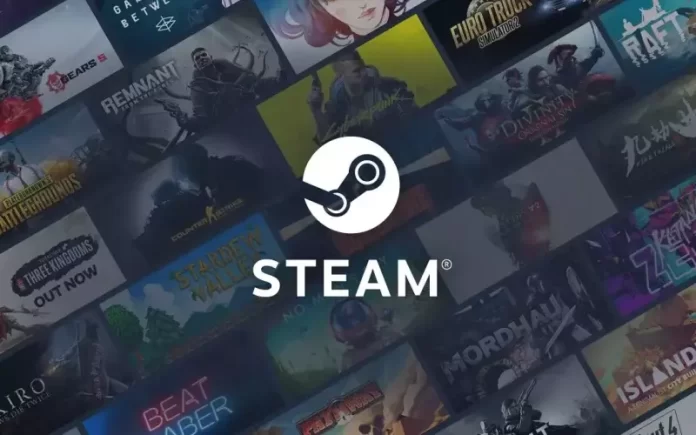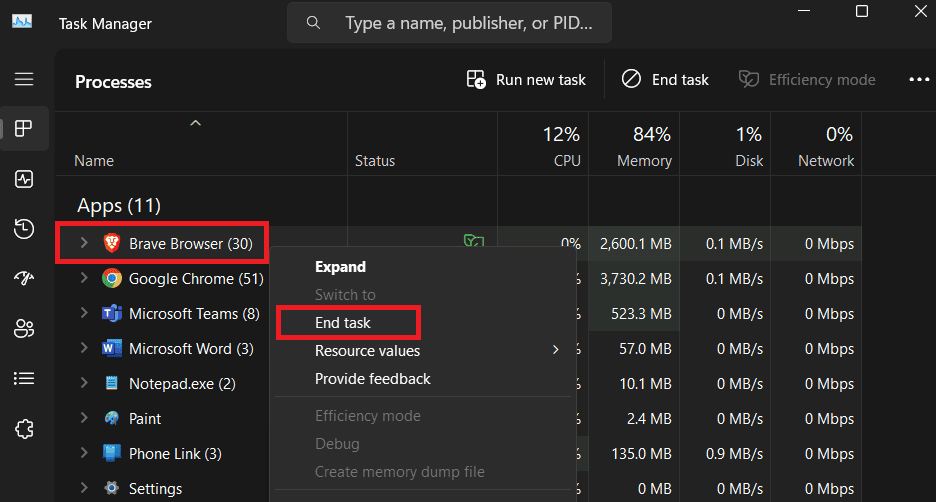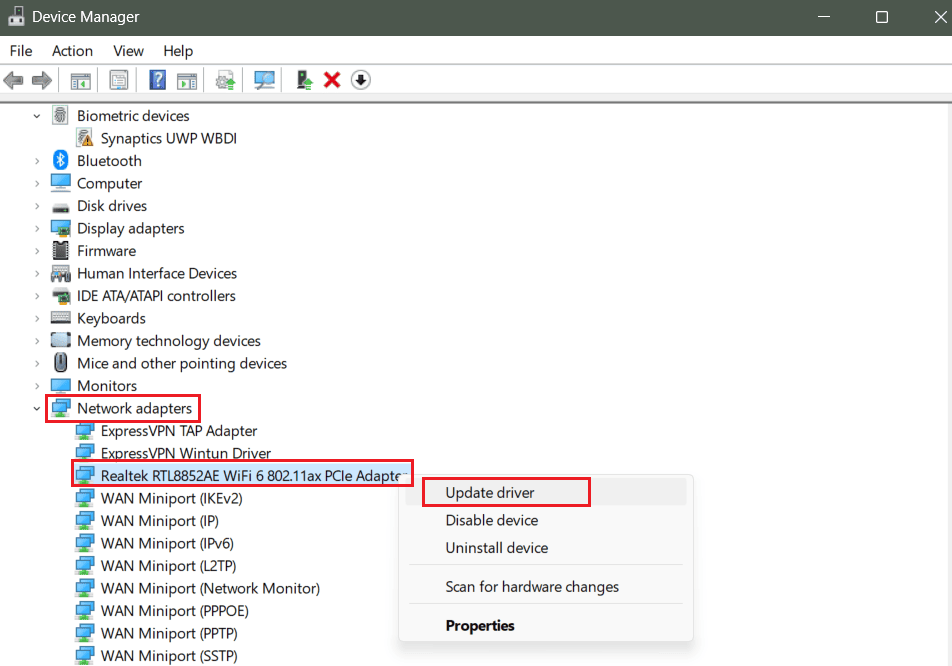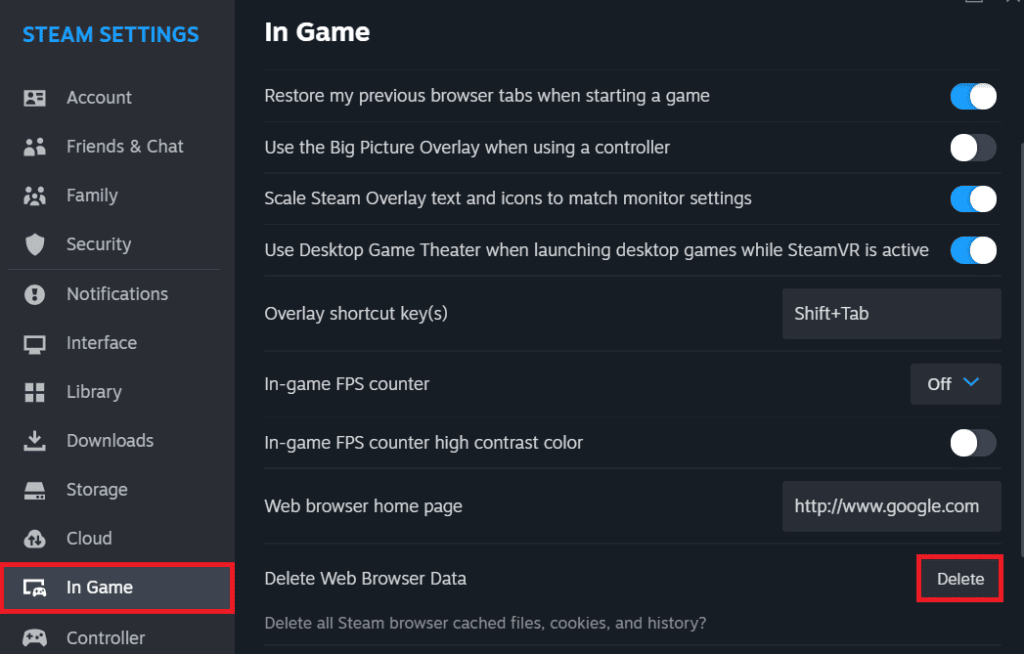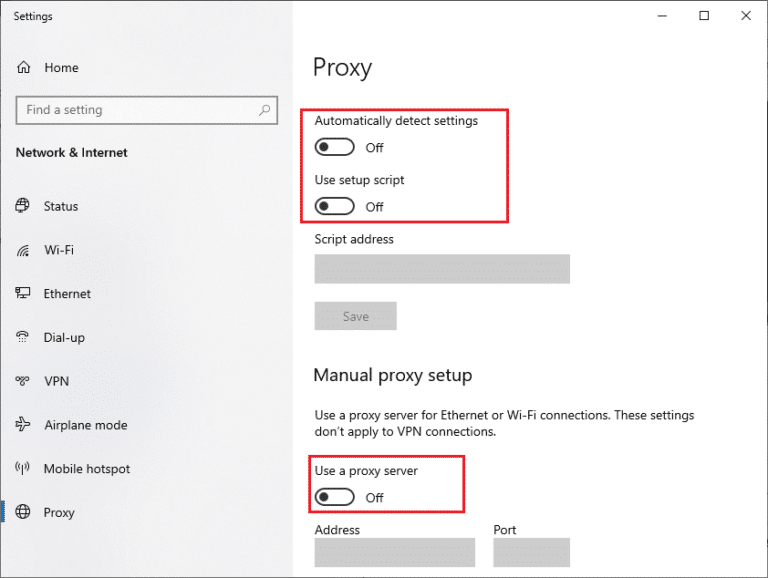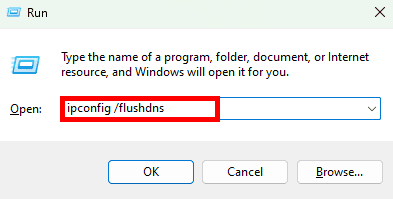Svaka greška koja se javi kod pokretanja aplikacije i kod samog Windows sustava može biti nezgodna i neugodna. Jedna od takvih neugodnih grešaka je i takozvana ”greška 50”, koja se javlja na Steam-u. Dakle, što je točno ”Error Code 50” i koji su uzroci ove greške? Još važnije, kako je vi kao korisnik možete popraviti? Nešto više o rješenju famozne ”Greške 50” pročitajte u nastavku ovoga članka.
Što može uzrokovati Error Code 50?
Kod greške 50 javlja se kada Steam ne može dovršiti preuzimanje ili ažurirati igru zbog neuspjelih HTTP zahtjeva. Osim toga, pojavljuje se i tijekom pokušaja pokretanja igre. Kako biste ispravili ovu pogrešku u Steamu, ponovno pokrenite uslugu Steam, a zatim i računalo. Ako to ne pomogne, ažurirajte mrežne upravljačke programe slijedeći korake u nastavku:
- Otvorite Upravitelj uređaja i proširite Mrežni adapteri.
- Desnom tipkom miša kliknite odgovarajući mrežni adapter i odaberite Ažuriraj upravljački program iz izbornika.
- Odaberite Automatski traži upravljačke programe i slijedite upute.
- Ponovno pokrenite računalo.
Evo nekih od uzroka koji često mogu dovesti do Greške 50:
- Problemi s mrežom i povezivanjem
- Problemi s prekidom rada poslužitelja
- Oštećene datoteke igre
- Korištenje VPN-a ili virtualne privatne mreže
Jednostavna potencijalna rješenja za Grešku 50:
- Ponovno pokrenite Steam a nakon toga i računalo
Često su takve pogreške posljedica manjih privremenih kvarova uzrokovanih nepravilnim učitavanjem datoteka ili programa. To možete popraviti ponovnim pokretanjem klijentske aplikacije Steam. Ako to ne pomogne, ponovno pokrenite računalo, a zatim Steam.
- Možda je problem u sporijem ili lošijem radu Steam poslužitelja
Kao rezultat velikog prometa ili održavanja, Steam poslužitelji u vašoj regiji mogu biti suočeni s nedosljednostima ili greškama, što bi moglo utjecati na funkcionalnost aplikacije. Provjerite status na službenoj Steam stranici statusa. Ako se prijave bilo kakvi problemi sa zastojem, pričekajte dok se ne riješe.
- Isključite pozadinske procese
Aktivni, ali neiskorišteni pozadinski procesi i dalje troše resurse sustava, uključujući procesor, memoriju i podatkovni promet. Naposljetku, aplikacije visokog intenziteta poput Steama nemaju dovoljno propusnosti za nesmetan rad, što može dovesti do različitih grešaka, čak i ove. Zato bi bilo dobro isključiti sve pozadinske procese koji vam ne trebaju za rad. Evo kako to možete učiniti:
- Otvorite Upravitelj zadataka na računalu.
- Desnom tipkom miša kliknite bilo koji pozadinski zadatak koji ne morate ostati aktivan i odaberite Završi zadatak.
- Na sličan način zatvorite sve aplikacije, zatim pokrenite Steam i provjerite je li pogreška sada ispravljena.
- Pokrenite Steam kao Administrator
Pokretanje Steama s administrativnim ovlastima može pomoći u boljem upravljanju datotekama igre kao i resursima sustava, što vrlo često dovodi do glatkijeg iskustva igranja igara i može dovesti do popravljanja sporne greške.
- Desnom tipkom miša kliknite na Steamov prečac na radnoj površini.
- Odaberite Pokreni kao administrator iz kontekstnog izbornika.
- Odaberite Da na UAC-ov upit za potvrdu.
Poboljšavanje povezivosti
Loša i nestabilna internetska povezivost jedan je od glavnih čimbenika koji uzrokuje Grešku 50 unutar Steama. Problemi s mrežnom vezom mogu biti uzrokovani nizom čimbenika, kao što su hardverski i softverski problemi te problemi s konfiguracijom. Rješavanje problema i poboljšanje brzine i snage mreže može popraviti takve pogreške.
Jednostavni načini kako možete poboljšati internetsku povezivost na koju je spojeno vaše računalo
- Provjerite postavke routera
Ako je vaš uređaj spojen na usmjerivač ili router, može doći do problema sa sporim internetom ako usmjerivač nije ispravno konfiguriran ili na primjer ako je MTU (Maksimalna jedinica prijenosa) postavljen previsoko ili prenisko.
- Izbjegavajte uređaje koje mogu poremetiti stabilnost signala
Wifi i druge bežične veze često daju sporu internetsku vezu zbog raznoraznih smetnji, koje se mogu javljati i zbog kojih može doći do takozvanog ”preklapanja” signala. Na primjer: ako se uređaj na koji je povezan WiFi nalazi u jednoj prostoriji, a ruter je u drugoj prostoriji na određenoj udaljenosti, u tom slučaju vaši drugi kućanski uređaji i bežična mreža vašeg susjeda mogu ometati stabilnost vaše internetske veze. Možete riješiti ovaj problem tako što će router biti što je moguće bliže računalu i ako je potrebno, tako što ćete promijeniti broj WiFi signala.
- Zaustavite one programe koji su pokrenuti u pozadini vašeg računala, koji troše puno podatkovnog prometa
Neki programi rade u pozadini ili su minimizirani, poput preuzimanja bilo koje datoteke, ažuriranja nečega itd. Svaki od tih programa, ako koristi internetsku vezu, troši određenu količinu podatkovnog prometa, što će naravno utjecati na stabilnost internetske povezivosti, njezinu snagu i mogućnosti preuzimanja. Zato bi bilo dobro da preuzmete preuzimanja kod određenih ili čak svih aplikacija, ovisno o snazi i kvaliteti vaše internetske povezivosti, kako biste dobili maksimum kojeg možete dobiti od internetske povezivosti koja vam je na raspolaganju.
Ažurirajte uslužne programe koji su zaduženi za pravilno funkcioniranje spajanja na mrežu
Mrežni upravljački programi važni su za omogućavanje fluidne internetske veze. Zastarjeli upravljački programi mogli bi uzrokovati probleme i slabu snagu signala, što dovodi isto tako može dovesti do sporne Greške 50. Slijedite ove korake kako biste ažurirali uslužne programe mreže:
- Otvorite Upravitelj uređaja.
- Dvaput kliknite za proširenje Mrežni adapteri.
- Desnom tipkom miša kliknite odgovarajući adapter iz opcija i odaberite Ažuriraj upravljački program iz kontekstnog izbornika.
- Odaberite Automatski traži upravljačke programe i slijedite upute na zaslonu.
- Nakon što se upravljački program ažurira, otvorite Steam i provjerite je li problem sada riješen.
Očistite i popravite neispravne datoteke unutar Steama
Jasno je da aplikacije i programi često pohranjuju privremene datoteke, kako bi lakše učitavali podatke tih datoteka u slučaju potreba. Međutim, s vremenom su te datoteke sve osjetljivije na oštećenja i greške, što isto tako može dovesti do pojave različitih grešaka unutar Steama, pa tako i ove greške. Zato je dobro povremeno obrisati neispravne datoteke unutar Steama. Evo kako to možete učiniti:
Čišćenje predmemorije ili ”cache” memorije Steama
- Prvo treba očistiti datoteke predmemorije koje su pohranjene unutar Steama, a odnose se na vaša prethodna preuzimanja i ažuriranja:
- Otvorite Steam. Kliknite na Steam u gornjem lijevom kutu i odaberite Postavke iz izbornika.
- Kliknite na karticu Preuzimanja na lijevoj strani.
- Nakon toga, kliknite na Clear Cache opciju, koja se nalazi pored Clear Download Cache. Kliknite na Potvrdi za brisanje.
Brisanje podataka pregledavanja s interneta
- Idite na Postavke na Steamu.
- Na kartici In game kliknite na Izbriši pored Izbriši podatke web preglednika.
Promijenite regiju za preuzimanje datoteka unutar Steama
Regija za preuzimanje unutar Steamovog poslužitelja također bi mogla biti razlog zašto se možda suočavate s kodom Greške 50 dok preuzimate igre. Regiju preuzimanja možete promijeniti na sljedeći način i nakon toga možete provjeriti je li to dovelo do popravka pogreške. Evo kako možete promijeniti regiju za preuzimanje datoteka unutar Steama:
- Otvorite Steam, kliknite Steam u gornjem lijevom kutu i odaberite Postavke.
- Prijeđite na karticu Preuzimanja i proširite padajući izbornik za opciju Regija preuzimanja.
- U skočnom prozoru ”Potrebno je ponovno pokretanje” ili ”Restart Required” kliknite na ”Ponovno pokreni sada” ili ”Restart Now” kako biste spremili promjene.
Onemogućite ”Proxy” ili pomoćne internetske poslužitelje i VPN ili virtualnu privatnu mrežu
VPN ili virtualne privatne mreže i proxyji ili pomoćni poslužitelji često dodjeljuju jedinstvene IP adrese vašoj internetskoj vezi. Steam bi ovu promjenu mogao detektirati kao sumnjivu ili kao nešto što je u sukobu s vašom prethodnom vezom, što može dovesti do neuspjeha ispunjenja HTTPS zahtjeva, a samim time i Greške 50.
Onemogućavanje VPN-a i pomoćnih poslužitelja u osnovi omogućuje izravno povezivanje Steama sa svojim poslužiteljima, putem vaše izvorne IP adrese i lokacije. To može eliminirati potencijalne sukobe i nedosljednosti, kao i spornu Grešku 50. U nastavku članka objasnit ću kako možete onemogućiti virtualnu privatnu mrežu i ”proxy” poslužitelj. Rješenja su isprobana samo na računalu sa sustavom Windows 10.
Onemogućavanje VPN-a
Virtualne privatne mreže koriste se za sprječavanje krađe podataka iz privatne mreže i koriste se kao pristupnik između klijenta i poslužitelja. Ponekad korištenje VPN poslužitelja može uzrokovati probleme s određenim aplikacijama i procesima. Evo kako možete onemogućiti VPN na Windows 10:
Pritisnite tipku Windows i upišite VPN postavke ili ”VPN settings” u traku za pretraživanje. Zatim kliknite Otvori.
U prozoru postavki kliknite na karticu VPN koja se nalazi u lijevom oknu.
Odznačite sljedeće VPN opcije pod naprednim opcijama: Allow VPN over metered networks i Allow VPN while roaming.
Onemogućavanje ”proxy” ili pomoćnog poslužitelja
Slijedite iduće korake kako biste onemogućili ”proxy” ili pomoćni poslužitelj u sustavu Windows 10:
Kliknite na tipku Windows i unesite unos ”proxy”. Nakon toga kliknite na ”Promjena proxy postavki” ili ”Change proxy settings” iz rezultata pretraživanja klikom opciju.
Ovdje odznačite sljedeće stvari: Automatically detect settings, Use setup script, Use a proxy server.
Očistite DNS na računalu
U slučaju da se datoteke DNS predmemorije na računalu pokvare ili ako rade neispravno, to može dovesti do širokog spektra problema s radom aplikacija koje za svoj rad trebaju internetsku povezivost. Iz tog razloga, ponekad je dobro malo ”pročistiti” DNS datoteke. Evo kako to možete učiniti:
- Pritisnite tipke Windows + R za pokretanje dijaloškog okvira Run.
- Upišite ipconfig /flushdns u tekstualno polje i pritisnite Enter.
Nakon što ste učinili ovo, DNS predmemorija bit će obrisana. Nakon ovoga ponovno pokrenite Steam i provjerite je li Greška 50 riješena.
Piše: Iva Hečimović